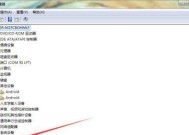移动硬盘玩游戏卡顿怎么办?如何解决游戏卡顿问题?
- 电脑知识
- 2025-07-02
- 1
- 更新:2025-06-24 18:17:58
随着游戏体积的日益庞大和画质要求的不断提高,越来越多的游戏爱好者选择使用移动硬盘来扩展存储空间。但在使用移动硬盘玩游戏时,卡顿问题成了一个普遍遇到的难题。当移动硬盘玩游戏卡顿时,我们应该如何应对呢?本文将提供一系列解决游戏卡顿的步骤和方法,帮助您优化体验,畅享游戏乐趣。
1.分析卡顿原因
在探讨如何解决移动硬盘玩游戏卡顿的问题之前,我们首先要弄清楚卡顿的原因。可能的因素包括但不限于:
移动硬盘的读写速度
系统资源占用情况
游戏本身的优化程度
驱动程序和操作系统的问题

2.检查移动硬盘性能
2.1了解移动硬盘规格
确认您的移动硬盘传输速度。USB3.0、USB3.1和USBType-C接口的传输速度要比USB2.0快得多。如果您的移动硬盘速度较慢,它可能无法满足现代游戏的需求。
2.2进行基准测试
使用专门的软件如CrystalDiskMark对移动硬盘进行基准测试,了解其实际读写速度是否达到宣传的标准。

3.优化系统设置
3.1关闭不必要的后台程序
打开任务管理器,关闭那些不必要的后台程序,释放更多的系统资源给游戏。
3.2调整虚拟内存设置
适当增加系统的虚拟内存可以缓解因内存不足导致的卡顿问题。右键点击“此电脑”,选择“属性”,进入“高级系统设置”,点击“性能”下的“设置”按钮,选择“高级”标签页,然后点击“更改”按钮。
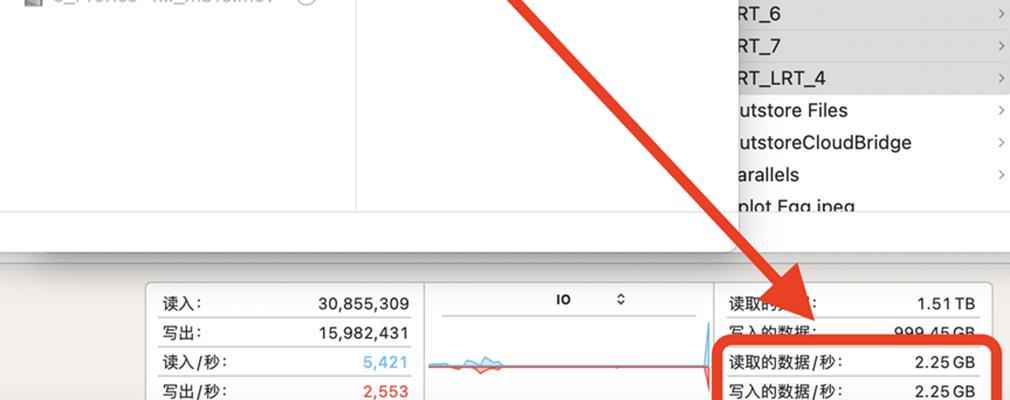
4.游戏设置调整
4.1调低游戏画质
降低游戏中的图形设置,如分辨率、纹理质量等,可以减少对硬件资源的需求,从而减少卡顿。
4.2关闭不必要的特效
关闭游戏内不必要的特效,如阴影、反锯齿等,可以节省资源,减少游戏运行时的负载。
5.检查并更新驱动程序
确保您的显卡驱动程序是最新的。访问显卡制造商的官方网站,下载并安装最新版本的驱动程序。
6.系统和硬盘升级
6.1考虑升级硬盘
如果移动硬盘性能不佳,考虑购买性能更优的固态移动硬盘(SSD)作为游戏盘。
6.2升级操作系统
确保您的操作系统是最新的,因为新版本的系统可能包含性能改进和bug修复。
7.预防性维护
7.1定期清理硬盘
使用磁盘清理工具定期清理硬盘上的临时文件和垃圾文件。
7.2硬盘碎片整理
虽然SSD不需要碎片整理,但传统机械硬盘(HDD)还是需要定期进行碎片整理以保持性能。
8.使用辅助工具
8.1游戏优化软件
使用游戏优化软件,如RazerCortex等,可以辅助您管理和优化游戏设置,提升游戏性能。
8.2系统监控工具
利用系统监控工具实时查看游戏运行时的资源占用情况,适时调整系统资源分配。
多角度拓展
知识链接:了解移动硬盘的种类及其特性,对于选择适合游戏的移动硬盘会很有帮助。
实用技巧:掌握如何对游戏进行个性化设置,以便根据自己的硬件配置获得最佳的游戏体验。
常见问题:例如“移动硬盘玩游戏时声音很大是怎么回事?”,“移动硬盘读写速度突然变慢如何排查?”
综上所述
通过以上方法,您可以针对性地解决移动硬盘玩游戏时的卡顿问题。记得每一步操作都要认真检查并测试游戏性能的改变,以找到最佳的配置方案。希望您在享受游戏带来的乐趣时,也能感受到技术进步带来的便利。